آموزش کار با افزونه License Manager for WooCommerce
License Manager for WooCommerce
افزونه مدیر مجوز ووکامرس
اگر فروشگاه اینترنتی خود را با افزونه ووکامرس ساخته اید و می خواهید در آن نرم افزار به فروش برسانید، می توانید از افزونه مدیر مجوز License Manager for WooCommerce استفاده کرده و شماره سریال های نرم افزارهای خود را به راحتی فروخته و آنها را مدیریت کنید. همچنین این افزونه REST API وردپرس را گسترش داده و به شما امکان می دهد اقداماتی مانند فعال سازی یا غیرفعال سازی شماره سریال را به صورت از راه دور انجام دهید.
آموزش افزونه License Manager for WooCommerce و مدیریت مجوزها در ووکامرس
ابتدا افزونه را از پایین صفحه دریافت نموده و آن را در سایت خود در بخش افزونه ها نصب کنید. اگر منو افزونه را ندیدید یا اطلاعات جزئی تری لازم دارید، به راهنمای گام به گام ما در مورد آموزش نصب افزونه وردپرس مراجعه کنید.
بعد از اینکه افزونه نصب شد آن را فعال کنید. پس از فعال سازی افزونه منوی جدیدی به نام شماره سریال در پیشخوان وردپرس اضافه می شود. اما قبل از اینکه شروع به استفاده از افزونه کنید باید چند کار مهم برای راه اندازی افزونه انجام دهید.
راه اندازی افزونه
افزونه License Manager for WooCommerce یک فولدر جدید در پایگاه داده سایت وردپرس شما ساخته و سه فایل در داخل آن ایجاد می کند. این فایل ها برای عملکرد پایه افزونه استفاده می شوند.
افزونه تمام شماره سریال ها را به صورت رمزگذاری شده در داخل پایگاه داده ذخیره می کند. هنگام فعال سازی افزونه، دایرکتوری wp-content / uploads / lmfwc-files در پایگاه داده ایجاد می شود.
افزونه در داخل این دایرکتوری دو فایل defuse.txt و secret.txt را ایجاد می کند. محتوای این فایل ها برای رمزگذاری، رمزگشایی و هش کردن همه شماره سریال ها استفاده می شوند.
بسیار مهم است که قبل از هر کاری از این دو فایل پشتیبان تهیه کرده و آنها را در جایی امن ذخیره کنید. اگر اتفاقی بیفتد و این فایل ها حذف یا بازنویسی شده باشند، تمام شماره سریال های ذخیره شده در پایگاه داده خود را برای همیشه از دست خواهید داد.
همچنین این افزونه یک فایل htaccess. را در دایرکتوری فوق ایجاد می کند. این فایل برای جلوگیری از دسترسی مستقیم مرورگر به فولدر و جلوگیری از مشاهده شماره سریال های رمزگذاری شده توسط بازدید کنندگان ناخواسته استفاده می شود.
توسعه دهندگان افزونه توصیه می کنند که شماره سریال های رمزنگاری شده را به فایل پیکربندی وب سایت وردپرس خود که به آن “wp-config.php” نیز گفته می شود، منتقل کنید. با این کار میزان درخواست ها به سیستم فایل سرور کاهش یافته و شماره سریال های رمزنگاری شده به مکان امن تری منتقل می شوند.
برای این کار فایل wp-config.php را باز کنید و کد زیر را به آن اضافه کنید:
define(‘LMFWC_PLUGIN_SECRET’, ‘secret.txt’);
define(‘LMFWC_PLUGIN_DEFUSE’, ‘defuse.txt’);
secret.txt و defuse.txt را به ترتیب با محتوای فایل های آنها جایگزین کنید. پس از آن از این دو فایل پشتیبان تهیه کرده و در جایی امن نگهداری کنید (اگر قبلاً این کار را انجام نداده اید) و دایرکتوری lmfwc-files را کاملاً پاک کنید.
اگر شماره سریال های شما قابل مشاهده نیستند، مشکلی پیش آمده است. شما همیشه می توانید فایل ها را بازیابی کرده و دو خط اضافه شده را حذف کنید تا تغییرات برگردانده شود.
افزودن و مدیریت کلیدهای لایسنس
در پیشخوان وردپرس به مسیر شماره سریال » شماره سریالها بروید. صفحه ای مشابه شکل زیر مشاهده می کنید. در این صفحه می توانید تمام شماره سریالها را مشاهده کنید.
با توجه به اینکه هنوز شماره سریالی ساخته نشده است، این صفحه خالی است.
اضافه کردن شماره سریال
افزونه License Manager for WooCommerce دو راه برای اضافه کردن شماره سریال به پایگاه داده ارائه می دهد. شما می توانید شماره سریال ها را یکی یکی یا به صورت دسته جمعی وارد کنید.
برای اضافه کردن یک شماره سریال به صورت تکی روی دکمه افزودن در بالای صفحه کلیک کنید. صفحه ای مشابه شکل زیر مشاهده می کنید.
توضیحات هر فیلد در کنار آن نوشته شده است. تمام فیلدها را طبق توضیحات شان پر کرده و روی دکمه افزودن کلیک کنید.
اگر از قبل لیستی از شماره سریال ها را با فرمت CSV یا TXT در اختیار دارید، می توانید آنها را به صورت دسته جمعی وارد کنید. برای این کار روی دکمه وارد کردن در بالای صفحه کلیک کنید.
در این صفحه نیز هر فیلد را مطابق با توضیحات آن پر کرده و روی دکمه وارد کردن کلیک کنید.
مدیریت و ساخت مولدها در افزونه License Manager for WooCommerce
افزونه License Manager for WooCommerce مولد شماره سریال خودکار را برای هر محصول قابل فروش ارائه می دهد. این مولدها می توانند طبق نیازهای شما تعریف و بهینه سازی شوند.
روی زیرمنوی مولدها کلیک کنید. صفحه ای مشابه شکل زیر مشاهده می کنید.
در این صفحه می توانید تمام مولدهای ساخته شده را مشاهده کنید که با توجه به اینکه هنوز مولدی ساخته نشده است، این صفحه خالی است.
برای ساخت اولین مولد روی دکمه افزودن در بالای صفحه کلیک کنید. فرمی مشابه شکل زیر نمایش داده می شود.
در این صفحه نیز توضیحات هر فیلد در کنار آن نوشته شده است. تمام فیلدها را طبق توضیحات شان پر کرده و روی دکمه ذخیره کلیک کنید.
با کلیک بر روی دکمه ذخیره مولد ساخته شده و در صفحه مولدها قابل مشاهده است. شما می توانید آن را ویرایش یا حذف کنید.
تولید شماره سریال
با کلیک بر روی دکمه تولید در بالای صفحه مولدها، به صفحه تولید شماره سریال مشابه شکل زیر هدایت می شوید.
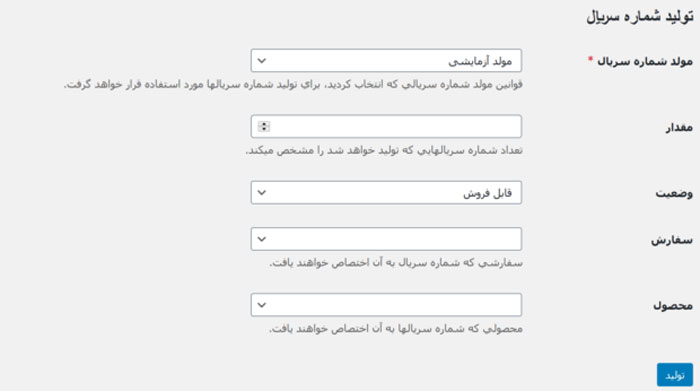 در این صفحه می توانید از یک مولد خاص استفاده کنید تا شماره سریال های مورد نظر خود را به هر تعداد که بخواهید، ایجاد کنید.
در این صفحه می توانید از یک مولد خاص استفاده کنید تا شماره سریال های مورد نظر خود را به هر تعداد که بخواهید، ایجاد کنید.
اختصاص شماره سریال به محصولات ووکامرس
افزونه License Manager for WooCommerce به شما امکان می دهد شماره سریال های ساخته شده را هم به محصولات ساده و هم متغیر اضافه کنید.
اگر صفحه یکی از محصولات خود را به حالت ویرایش باز کنید مشاهده می کنید که تب جدیدی به نام شماره سریال به متاباکس اطلاعات محصول اضافه شده است.
این تب به شما اجازه می دهد کارهای زیر را انجام دهید:
- محصول را برای فروش شماره سریال تنظیم کنید.
- تعداد شماره سریال های صادر شده هنگام تکمیل سفارش را تعیین کنید.
- انتخاب کنید که از مولد خودکار شماره سریال استفاده کنید یا خیر.
- مولد ایجاد شده قبلی را به محصول اختصاص دهید.
- انتخاب کنید که شماره سریال را از مخزن موجود به فروش برسانید.
- مقدار موجودی مخزن را با افزونه License Manager for WooCommerce مشاهده کنید.
- همین گزینه هایی که برای محصولات ساده ظاهر شد، برای هر نوع متغیر از یک محصول متغیر نیز نمایش داده می شود.
با کلیک بر روی تب “تغییرات” می توانید متغیرهای موجود در محصول را مشاهده کنید، کافی است متغیری که می خواهید ویرایش کنید را گسترش داده و کمی به سمت پایین صفحه اسکرول کنید. بخش “مدیریت شماره سریال برای ووکامرس” را پیدا خواهید کرد.
همان تنظیماتی که برای محصول ساده ارائه شده بود، برای محصول متغیر نیز در دسترس است.
پس از اعمال تغییرات مورد نظر خود روی دکمه بروزرسانی یا انتشار کلیک کنید.
تنظیمات افزونه License Manager for WooCommerce
روی زیرمنوی تنظیمات کلیک کنید. صفحه ای مشابه شکل زیر مشاهده می کنید.
در این صفحه می توانید رفتار افزونه را پیکربندی کنید، نقاط پایانی REST API را فعال یا غیرفعال کنید و کلیدهای REST API خود را مدیریت کنید.
تمام فیلدهای صفحه تنظیمات دارای توضیحات کافی است که بر طبق آنها می توانید تغییرات مورد نظر خود را اعمال کنید.
پس از اعمال تغییرات مورد نظر خود روی دکمه ذخیره تغییرات کلیک کنید.
پیشنهادات امروز w3design برای شما:
آموزش کار با افزونه YITH WooCommerce Wishlist
آموزش کار با افزونه ساخت سیستم پرسش و پاسخ در ووکامرس
بهترین افزونه های ووکامرس برای افزایش فروش در سال 2021
آموزش کار با افزونه WooCommerce Multi Currency
چگونه تب های سفارشی در ووکامروس بسازیم؟
آموزش رایگان طراحی سایت صفر تا صد
افزونه Kadence WooCommerce Email Designer
افزونه Capability Manager Enhanced
بهترین افزونه های مدیریت دسترسی کاربران وردپرس
آشنایی کامل با جعبه ابزار فتوشاپ
افزونه Product Slider for WooCommerce



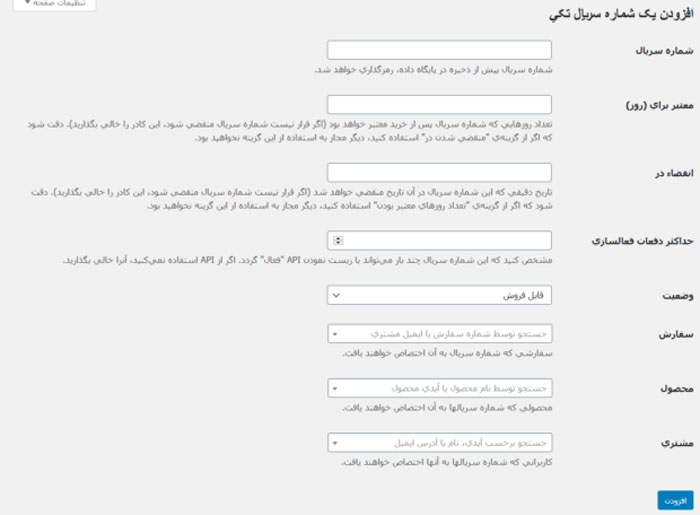
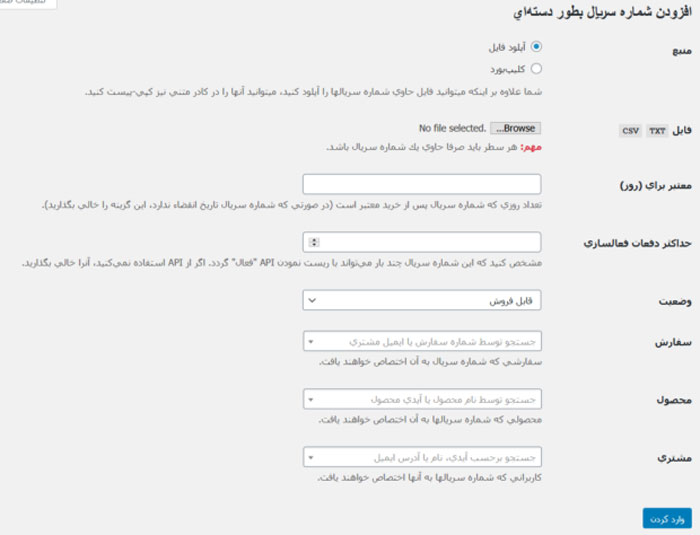
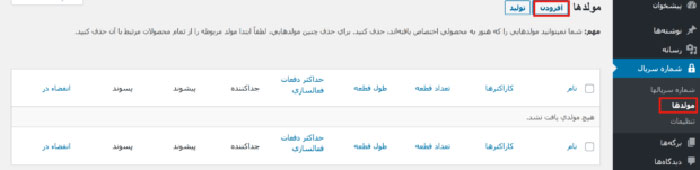
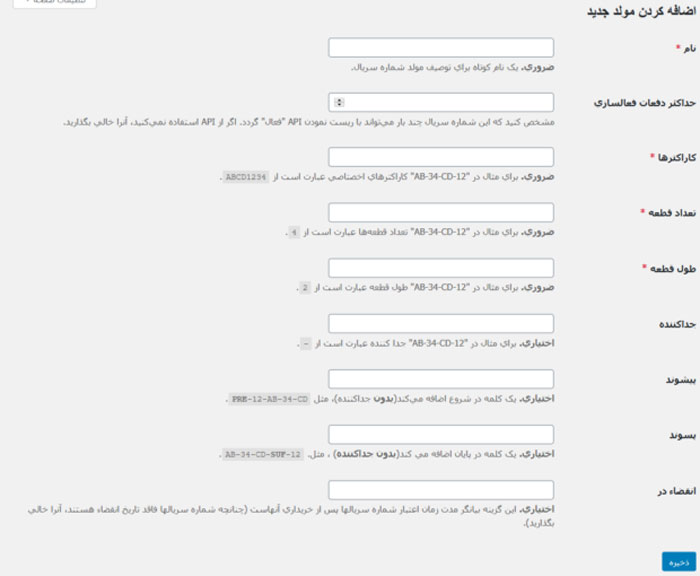
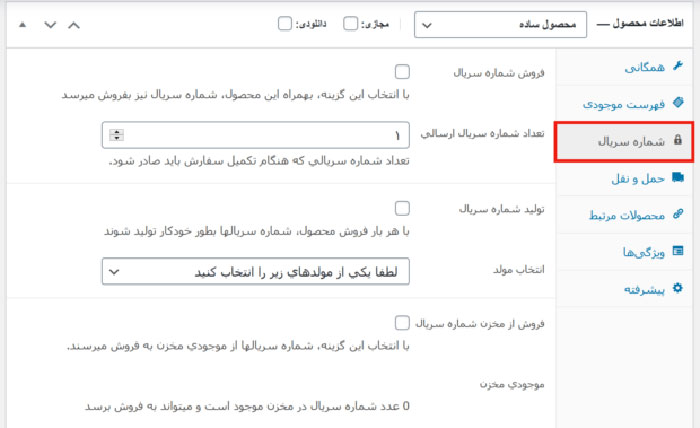
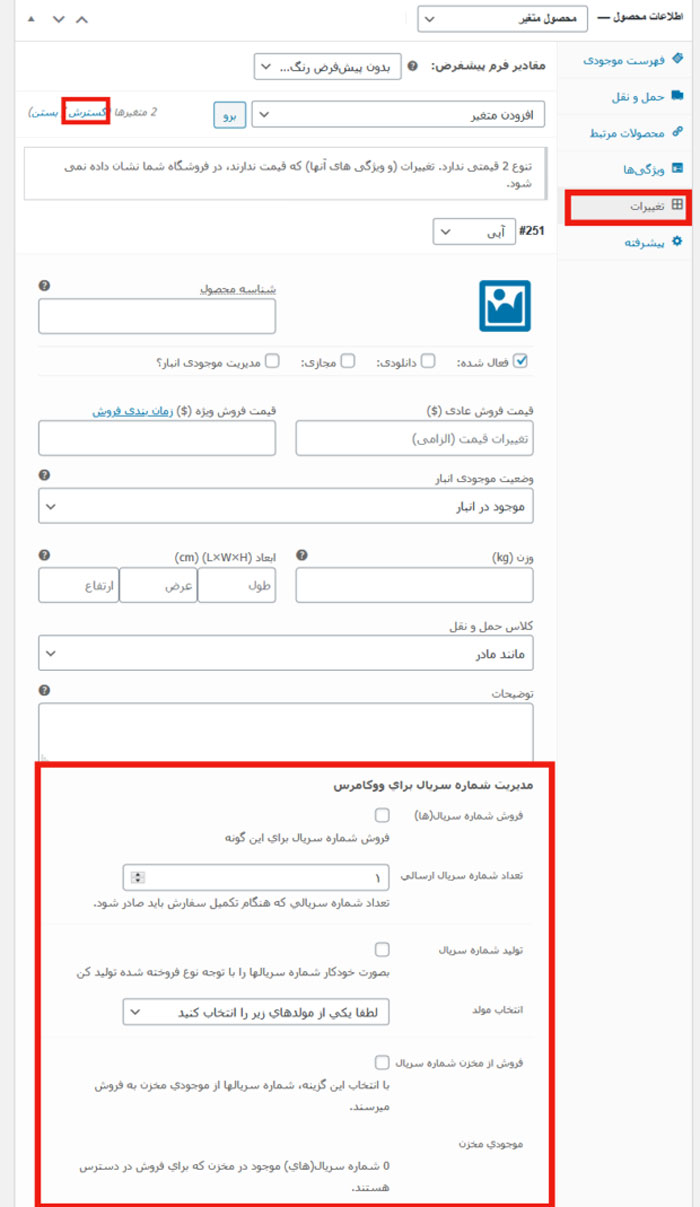
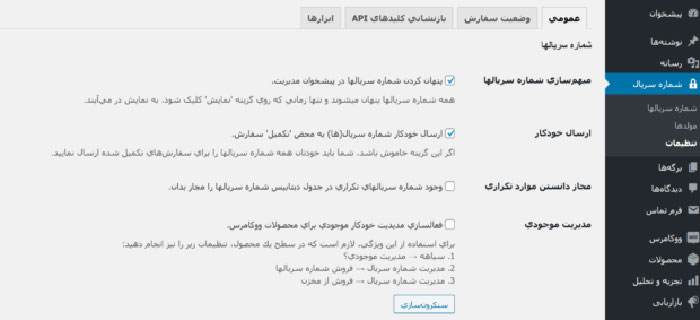
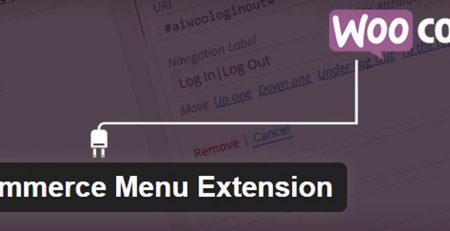

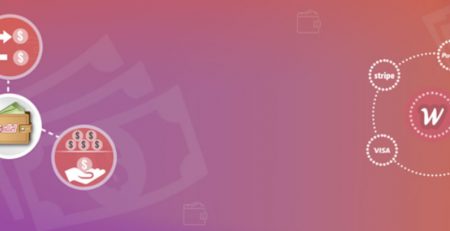

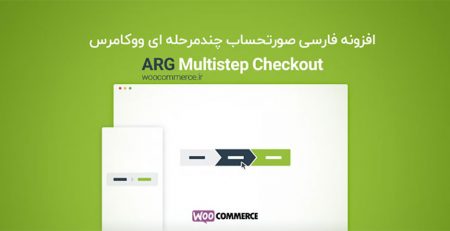

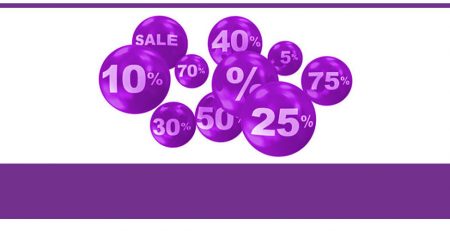

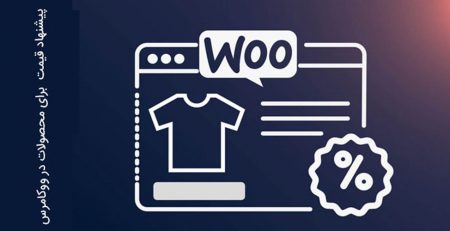
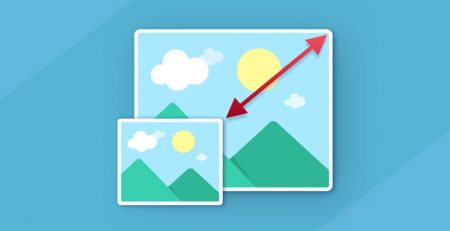
دیدگاهتان را بنویسید